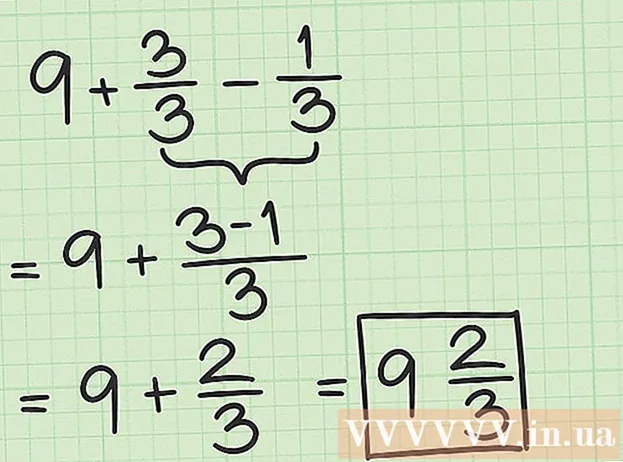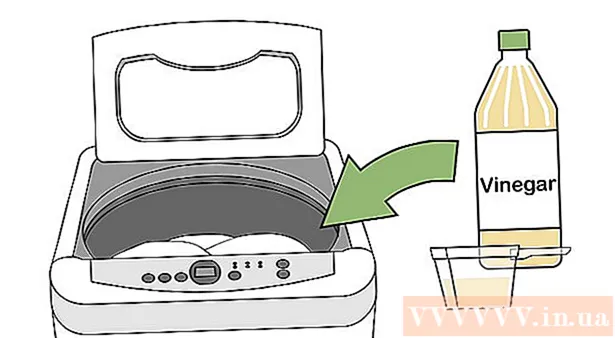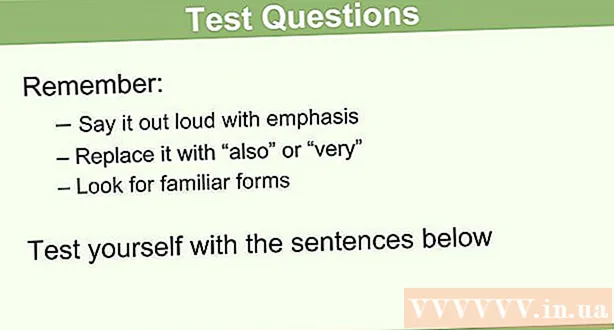Автор:
Marcus Baldwin
Жасалған Күн:
18 Маусым 2021
Жаңарту Күні:
1 Шілде 2024

Мазмұны
- Қадамдар
- 7 әдіс 1: Аудио файлдарды ықшам дискілерден Windows Media ойнатқышына импорттау
- 7 әдіс 2: Аудио файлдарды CD -ден iTunes -ке импорттау
- 7 -ші әдіс 3: Музыкалық кітапханаға апарып тастау арқылы аудио файлдарды қосыңыз
- 7 -ші әдіс 4: Кітапханаға қосу опциясын қолданып, аудио файлдарды Windows Media ойнатқышына қосыңыз
- 7 әдіс 5: Кітапханаға қосу опциясын пайдаланып iTunes -ке аудио файлдарды қосыңыз
- 7 әдісі 6: Windows Media Player арқылы аудио файлдарды сатып алу
- 7 -ші әдіс 7: iTunes арқылы аудио файлдарды сатып алу
- Кеңестер
- Ескертулер
Әндер жинағын табу мен сұрыптауды жеңілдету үшін барлық сандық тректерді компьютердің музыка кітапханасына қосыңыз. Әндер мен альбомдарды iTunes (Mac немесе Windows), Windows Media Player (Windows) немесе үшінші тарап ойнатқышындағы арнайы кітапханаларға орналастыру арқылы компьютерге жүктеңіз. Әндер, әдетте, бір уақытта бағдарламаның ішкі кітапханасына және музыкасы бар жеке қалтаға қосылады. Аудио ықшам дискілерді қалай жыртуға (немесе импорттауға), компьютердегі аудио файлдарды ойнатқыштың қалталарына жылжытуға және интернет -дүкеннен жаңа әндерді сатып алуға болады.
Қадамдар
7 әдіс 1: Аудио файлдарды ықшам дискілерден Windows Media ойнатқышына импорттау
 1 Аудио ықшам дискіні ықшам дискіге салыңыз (немесе CD / DVD дискісіне). Диск жүктелген кезде, компьютер экранында Burn to Disc, Play, Playlist -ке қосу және Import сияқты бірнеше опциялары бар мәзір пайда болады.
1 Аудио ықшам дискіні ықшам дискіге салыңыз (немесе CD / DVD дискісіне). Диск жүктелген кезде, компьютер экранында Burn to Disc, Play, Playlist -ке қосу және Import сияқты бірнеше опциялары бар мәзір пайда болады. - Егер сіз Windows Media ойнатқышын аудио ықшам дискілерді импорттауға теңшеген болсаңыз, ол автоматты түрде бағдарламаны іске қосады және дискіден файлдарды көшіруді бастайды.
- Windows Media ойнатқышында ықшам дискілерді автоматты түрде импорттау үшін бағдарламаны іске қосыңыз, қойынды жолағындағы бос орынды тінтуірдің оң жақ түймесімен нұқыңыз және Құралдар> Параметрлер> Ықшам дискіні көшіру тармағына өтіңіз. Содан кейін CD -дискілерді автоматты түрде көшіру опциясын қосыңыз. Бағдарламаны ықшам дискілерді автоматты түрде шығаратын етіп конфигурациялаңыз немесе Импорт қойындысы ашылғанда өзіңіз жасаңыз.
 2 Компьютердің ықшам дискіні көшіруі үшін Импорттау пәрменін таңдаңыз. Пайда болған «Импорт» қойындысында жолдарды таңдауға немесе тізімнен көшіру үшін олардың таңдауын алып тастауға болады.
2 Компьютердің ықшам дискіні көшіруі үшін Импорттау пәрменін таңдаңыз. Пайда болған «Импорт» қойындысында жолдарды таңдауға немесе тізімнен көшіру үшін олардың таңдауын алып тастауға болады. - Көшірілген әндер Windows Media Player кітапханасында және Музыка қалтасында автоматты түрде пайда болады. Егер Интернетте ықшам диск туралы қосымша ақпарат табылса (оны Windows Media Player автоматты түрде іздейді), аудио файлдар суретшілердің аттары бар қалталарға және альбом атаулары бар ішкі қалталарға сұрыпталады.
7 әдіс 2: Аудио файлдарды CD -ден iTunes -ке импорттау
 1 ITunes іске қосыңыз.
1 ITunes іске қосыңыз. 2 Ықшам дискіні ықшам дискіге салыңыз (немесе CD / DVD дискісіне). Интернетке қосылғаннан кейін iTunes кез келген аудио ықшам дискідегі ақпаратты автоматты түрде жүктейді.
2 Ықшам дискіні ықшам дискіге салыңыз (немесе CD / DVD дискісіне). Интернетке қосылғаннан кейін iTunes кез келген аудио ықшам дискідегі ақпаратты автоматты түрде жүктейді.  3 Барлық тректерді немесе тек таңдауды импорттауды таңдаңыз. Сізден сұрайтын диалогтық терезе пайда болған кезде, барлық әндерді iTunes кітапханасына импорттау үшін Иә түймесін, импортталатын тректерді қолмен таңдау үшін Жоқ түймесін басыңыз.
3 Барлық тректерді немесе тек таңдауды импорттауды таңдаңыз. Сізден сұрайтын диалогтық терезе пайда болған кезде, барлық әндерді iTunes кітапханасына импорттау үшін Иә түймесін, импортталатын тректерді қолмен таңдау үшін Жоқ түймесін басыңыз.  4 ITunes -ке ықшам дискіні импорттауға рұқсат етіңіз. Әр импортталған тректің күйін мәзірдің жоғарғы жағындағы жүктеу жолағынан көруге болады.
4 ITunes -ке ықшам дискіні импорттауға рұқсат етіңіз. Әр импортталған тректің күйін мәзірдің жоғарғы жағындағы жүктеу жолағынан көруге болады. - Импортталған әндер iTunes кітапхана тізімінде пайда болады. Егер сіз қосымша параметрлерде Кітапханаға қосылған кезде файлдарды iTunes медиасына көшіру опциясын қоссаңыз, олар iTunes Media қалтасында да пайда болады.
7 -ші әдіс 3: Музыкалық кітапханаға апарып тастау арқылы аудио файлдарды қосыңыз
 1 Кез келген медиа ойнатқышты ашыңыз. Музыкалық кітапхана бөлімінің ашық екеніне көз жеткізіңіз, бірақ ойнату тізімі немесе импорт бөлімі емес.
1 Кез келген медиа ойнатқышты ашыңыз. Музыкалық кітапхана бөлімінің ашық екеніне көз жеткізіңіз, бірақ ойнату тізімі немесе импорт бөлімі емес.  2 Таңдалған кітапханаға жылжытқыңыз келетін файлды (немесе файлдарды) бөлектеңіз.
2 Таңдалған кітапханаға жылжытқыңыз келетін файлды (немесе файлдарды) бөлектеңіз. 3 Оларды (басып тұру арқылы) бағдарлама терезесіне апарыңыз. Файлдарды бағдарлама ішінде болған кезде жіберіңіз және қосу белгісі пайда болады (мұны пайда болатын «+» белгісі арқылы түсінуге болады).
3 Оларды (басып тұру арқылы) бағдарлама терезесіне апарыңыз. Файлдарды бағдарлама ішінде болған кезде жіберіңіз және қосу белгісі пайда болады (мұны пайда болатын «+» белгісі арқылы түсінуге болады).  4 Файлдарды автоматты түрде сұрыптауға рұқсат етіңіз.
4 Файлдарды автоматты түрде сұрыптауға рұқсат етіңіз.
7 -ші әдіс 4: Кітапханаға қосу опциясын қолданып, аудио файлдарды Windows Media ойнатқышына қосыңыз
 1 Windows Media ойнатқышын іске қосыңыз.
1 Windows Media ойнатқышын іске қосыңыз. 2 Қойындылар тақтасындағы бос орынды тінтуірдің оң жақ түймесімен нұқыңыз.
2 Қойындылар тақтасындағы бос орынды тінтуірдің оң жақ түймесімен нұқыңыз. 3 «Файл», содан кейін «Кітапханаға қосу» таңдаңыз.
3 «Файл», содан кейін «Кітапханаға қосу» таңдаңыз. 4 «Менің жеке қалталарым» немесе «Менің қалталарым және мен кіре алатындар» тармағын таңдаңыз. «Менің жеке қалталарым» опциясы компьютердегі қалталарды таңдауға мүмкіндік береді, ал «Менің қалталарым және мен кіретіндер» опциясы - осы компьютердегі қалталар, сонымен қатар желідегі басқа компьютерлердегі қалталар.
4 «Менің жеке қалталарым» немесе «Менің қалталарым және мен кіре алатындар» тармағын таңдаңыз. «Менің жеке қалталарым» опциясы компьютердегі қалталарды таңдауға мүмкіндік береді, ал «Менің қалталарым және мен кіретіндер» опциясы - осы компьютердегі қалталар, сонымен қатар желідегі басқа компьютерлердегі қалталар.  5 Аудио файлдары бар қалталарды таңдап, «Қосу» түймесін басыңыз.
5 Аудио файлдары бар қалталарды таңдап, «Қосу» түймесін басыңыз. 6 Таңдауыңызды растау үшін «OK» түймесін басыңыз.
6 Таңдауыңызды растау үшін «OK» түймесін басыңыз.
7 әдіс 5: Кітапханаға қосу опциясын пайдаланып iTunes -ке аудио файлдарды қосыңыз
 1 ITunes ашыңыз.
1 ITunes ашыңыз. 2 Файл мәзірін ашып, Файлды кітапханаға қосу пәрменін таңдаңыз.
2 Файл мәзірін ашып, Файлды кітапханаға қосу пәрменін таңдаңыз. 3 Қосқыңыз келетін файлды немесе қалтаны таңдаңыз.
3 Қосқыңыз келетін файлды немесе қалтаны таңдаңыз.- Егер кітапханаға қосылған кезде файлдарды iTunes медиасына көшіру мүмкіндігі қосылған болса, iTunes қосылған аудио файлдарды iTunes кітапханасына және iTunes Media қалтасына автоматты түрде орналастырады.
7 әдісі 6: Windows Media Player арқылы аудио файлдарды сатып алу
 1 Интернет байланысы бар екеніне көз жеткізіңіз.
1 Интернет байланысы бар екеніне көз жеткізіңіз. 2 Windows Media ойнатқышын іске қосыңыз.
2 Windows Media ойнатқышын іске қосыңыз. 3 «Медиа нұсқаулығы» қойындысында Барлық интернет -дүкендерді шолуды таңдаңыз.
3 «Медиа нұсқаулығы» қойындысында Барлық интернет -дүкендерді шолуды таңдаңыз. 4 Napster, Emusic және XM Satellite Radio сияқты таңдаған музыкалық қызметке жазылыңыз. Олардың әрқайсысында аты -жөні, электрондық пошта мекенжайы, телефон нөмірі және несие картасының нөмірі сияқты негізгі ақпаратты көрсету қажет болады.
4 Napster, Emusic және XM Satellite Radio сияқты таңдаған музыкалық қызметке жазылыңыз. Олардың әрқайсысында аты -жөні, электрондық пошта мекенжайы, телефон нөмірі және несие картасының нөмірі сияқты негізгі ақпаратты көрсету қажет болады.  5 Кітапханаға қосқыңыз келетін әндерді табыңыз. Музыкалық қызметтердің көпшілігі нәтижелерді сүзуге болатындай іздеу өрістерімен және жіктеу жүйесімен жабдықталған (мысалы, жанр бойынша).
5 Кітапханаға қосқыңыз келетін әндерді табыңыз. Музыкалық қызметтердің көпшілігі нәтижелерді сүзуге болатындай іздеу өрістерімен және жіктеу жүйесімен жабдықталған (мысалы, жанр бойынша). 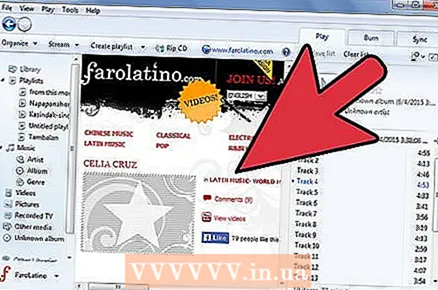 6 Әндерді сатып алып, оларды Windows медиатекасына жүктеңіз. Несие картасын тіркеп, оны сатып алу үшін музыкалық тректің жанындағы Сатып алу түймесін басыңыз. Сіз Windows Media Player -ге тіркелгендіктен, әндер бағдарлама кітапханасына автоматты түрде қосылады.
6 Әндерді сатып алып, оларды Windows медиатекасына жүктеңіз. Несие картасын тіркеп, оны сатып алу үшін музыкалық тректің жанындағы Сатып алу түймесін басыңыз. Сіз Windows Media Player -ге тіркелгендіктен, әндер бағдарлама кітапханасына автоматты түрде қосылады.
7 -ші әдіс 7: iTunes арқылы аудио файлдарды сатып алу
 1 Интернет байланысы бар екеніне көз жеткізіңіз.
1 Интернет байланысы бар екеніне көз жеткізіңіз. 2 ITunes ашыңыз.
2 ITunes ашыңыз. 3 Терезенің жоғарғы оң жақ бұрышында орналасқан іздеу жолағына әннің атын немесе орындаушының атын енгізіңіз.
3 Терезенің жоғарғы оң жақ бұрышында орналасқан іздеу жолағына әннің атын немесе орындаушының атын енгізіңіз. 4 Нәтижелер терезесінде жолды таңдаңыз. Іздеу нәтижелерінде тек әндер пайда болатындай етіп «музыка» опциясын басу арқылы мазмұн түріне қарай іздеуді сүзіңіз. Сіз кез келген әннің 30 секундтық алдын ала қарауын тыңдауға мүмкіндігіңіз бар.
4 Нәтижелер терезесінде жолды таңдаңыз. Іздеу нәтижелерінде тек әндер пайда болатындай етіп «музыка» опциясын басу арқылы мазмұн түріне қарай іздеуді сүзіңіз. Сіз кез келген әннің 30 секундтық алдын ала қарауын тыңдауға мүмкіндігіңіз бар.  5 Жолдың жанындағы «Сатып алу» түймесін басыңыз. Әндерді сатып алмас бұрын, iTunes -те тіркеліп, аты -жөні, мекен -жайы, несие картасы туралы ақпарат және электрондық пошта мекенжайы сияқты негізгі ақпаратты ұсыну қажет. Бұл процедура Apple идентификаторы мен паролін жасауды да қамтиды.
5 Жолдың жанындағы «Сатып алу» түймесін басыңыз. Әндерді сатып алмас бұрын, iTunes -те тіркеліп, аты -жөні, мекен -жайы, несие картасы туралы ақпарат және электрондық пошта мекенжайы сияқты негізгі ақпаратты ұсыну қажет. Бұл процедура Apple идентификаторы мен паролін жасауды да қамтиды. 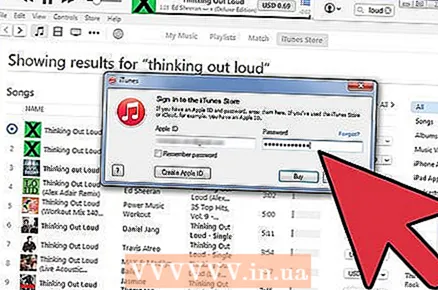 6 Сатып алуды аяқтау үшін Apple идентификаторы мен паролін енгізіңіз. Ән автоматты түрде iTunes кітапханасына қосылады.
6 Сатып алуды аяқтау үшін Apple идентификаторы мен паролін енгізіңіз. Ән автоматты түрде iTunes кітапханасына қосылады.
Кеңестер
- Windows Vista, XP және 7 жүйелерінде сіз қалтадағы бос орынды тінтуірдің оң жақ түймесімен шертіп, Сұрыптауды таңдап, музыканы сұрыптау критерийін таңдау арқылы Музыка қалтасындағы файлдарды сұрыптауға болады. Файлдарды атауы, қосылған күні, түрі, өлшемі және басқа да көптеген параметрлер бойынша сұрыптауға болады. ITunes медиа қалтасындағы файлдарды сұрыптау үшін iTunes бағдарламасын ашыңыз (Файл> Кітапхана> Кітапхананы ұйымдастыру). ITunes Media файлдарын (немесе iTunes Music нұсқасына байланысты iTunes Music) қайта ұйымдастыру опциясын таңдаңыз.
Ескертулер
- Кейбір медиа ойнатқыштар барлық файл кеңейтімдерін ойнатпайды. Мысалы, iTunes .wma файлдарын, Windows Media Player .acc файлдарын ойната алмайды. Файлдарды аудиофайлдарды түрлендіргіштермен кең таралған форматтарға (.mp3 және .wav) түрлендіріңіз.